
Streepjes en aanhalingstekens opmaken in Keynote op de Mac
Je kunt slimme aanhalingstekens gebruiken om aanhalingstekens automatisch om te zetten in gekrulde aanhalingstekens en je kunt slimme streepjes gebruiken om twee koppeltekens (--) om te zetten in één liggend streepje (—).
Slimme streepjes in- of uitschakelen
Als je slimme streepjes in- of uitschakelt, heeft dit geen invloed op bestaande koppeltekens en liggende streepjes in je presentatie; alleen op nieuwe tekst.
Ga op de Mac naar de Keynote-app
 .
.Kies 'Keynote' > 'Instellingen' (uit het Keynote-menu boven in het scherm).
Klik op 'Autocorrectie' boven in het instellingenvenster.
In het gedeelte 'Opmaak' schakel je het aankruisvak 'Gebruik slimme aanhalingstekens en streepjes' in of uit.
Bestaande dubbele koppeltekens omzetten in een liggend streepje
Als in je presentatie gebruik wordt gemaakt van dubbele koppeltekens in plaats van liggende streepjes, kun je deze snel in de gehele presentatie of alleen in specifieke tekst vervangen door liggende streepjes.
Ga op de Mac naar de Keynote-app
 .
.Open een presentatie. Om opmaak alleen op specifieke tekst en niet op alle tekst in de presentatie toe te passen, selecteer je de tekst.
Kies 'Wijzig' > 'Vervanging' > 'Toon vervangingen' (uit het Wijzig-menu boven in het scherm).
Schakel in het venster 'Vervanging' het aankruisvak 'Slimme streepjes' uit.
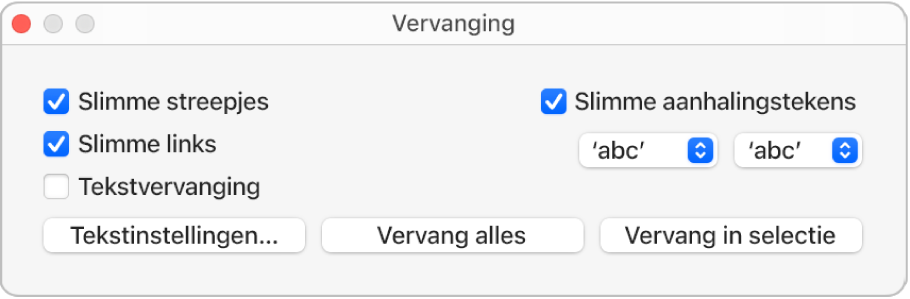
Voer een van de volgende stappen uit:
Alle streepjes in de presentatie vervangen: Klik op 'Vervang alles'.
Alleen streepjes in geselecteerde tekst vervangen: Klik op 'Vervang in selectie'.
Een standaardstijl voor aanhalingstekens kiezen
Je kunt een stijl voor enkele en dubbele aanhalingstekens in je presentatie opgeven. De instelling is van toepassing op al je Keynote-presentaties en alleen voor nieuwe tekst. Bestaande aanhalingstekens worden niet gewijzigd.
Ga op de Mac naar de Keynote-app
 .
.Kies 'Keynote' > 'Instellingen' (uit het Keynote-menu boven in het scherm).
Klik op 'Autocorrectie' boven in het instellingenvenster.
In het gedeelte 'Opmaak' schakel je het aankruisvak 'Gebruik slimme aanhalingstekens en streepjes' in.
Klik op de pop‑upmenu's voor dubbele en enkele aanhalingstekens en kies een stijl voor elk type aanhalingstekens.
De stijl van bestaande aanhalingstekens wijzigen
Je kunt de stijl van aanhalingstekens snel wijzigen voor een hele presentatie of voor specifieke tekst.
Ga op de Mac naar de Keynote-app
 .
.Open een presentatie. Om opmaak alleen op specifieke tekst en niet op alle tekst in de presentatie toe te passen, selecteer je de tekst.
Kies 'Wijzig' > 'Vervanging' > 'Toon vervangingen' (uit het Wijzig-menu boven in het scherm).
Schakel in het venster 'Vervanging' het aankruisvak 'Slimme aanhalingstekens' in.
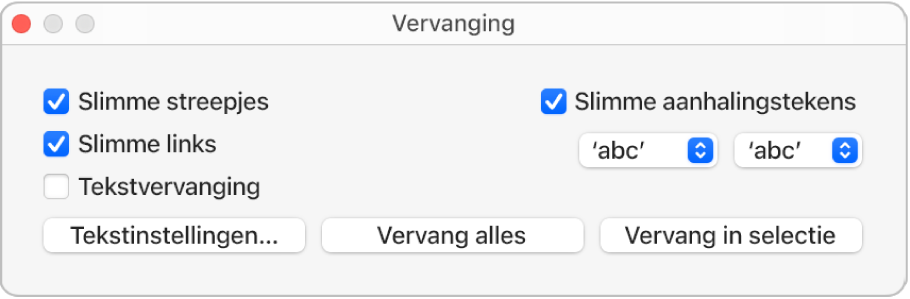
Klik op de pop‑upmenu's voor dubbele en enkele aanhalingstekens en kies een stijl voor elk type aanhalingstekens.
Voer een van de volgende stappen uit:
Alle aanhalingstekens in de presentatie vervangen: Klik op 'Vervang alles'.
Alleen aanhalingstekens in geselecteerde tekst vervangen: Klik op 'Vervang in selectie'.